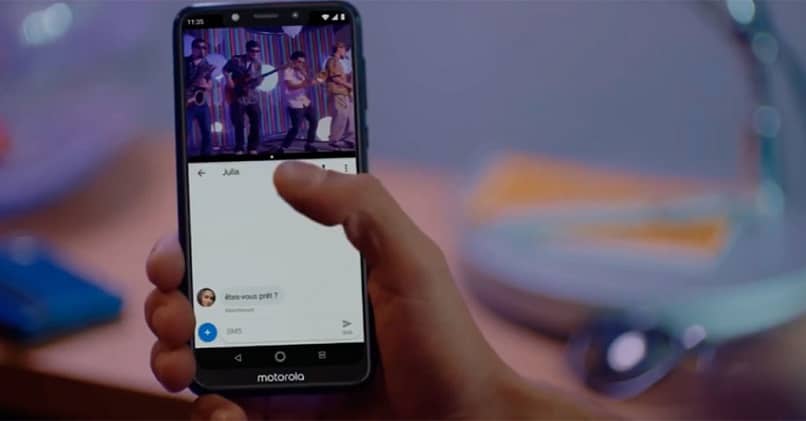
Jos sinulla on mobiililaite, tiedät todennäköisesti monia tapoja hallita tietokoneesi mobiililaitetta. Tämä toimii etäkäytössä, joten et unohda mitään. Laitteen mallista ja merkistä riippuen voit käyttää vaihtoehtoja, kuten SideSync, tai yleisempiä vaihtoehtoja, kuten Teamviewer Isäntä tai AirDroid.
Melko kuuluisa vaihtoehto monien käyttäjien keskuudessa on Vysor, joka tarjoaa käyttäjille paljon mukavamman tavan katsella matkapuhelimen näyttöä tietokoneelta. Sen lisäksi, että sitä on helppo hallita hiirellä ja myös näppäimistöllä.
Tämä mainitsemamme vaihtoehto on aluksi a Google Chromelle luotu laajennus, joka on täysin yhteensopiva Windowsin, Macin, Linuxin ja myös Chromen kanssa. Ja sen avulla voit jopa hallita mobiililaitteita tällä selaimella.
Vysorin käyttäminen matkapuhelimen ohjaamiseen tietokoneelta
Vysor, on työkalu KelloTyöMalli, jonka olet varmasti kuullut tai nähnyt, koska se on hyvin upotettu juurimaailmaan. Vysor, tarjoaa sinulle laajan valikoiman mahdollisuuksia, joiden avulla voit hallita matkapuhelinta tai mitä tahansa muuta Android-käyttöjärjestelmällä varustettua matkapuhelinta tietokoneen mukavasti.
Sen lisäksi monien käyttäjien suosima, koska se on ilmainen. Kuitenkin, jotta pääsyyn Suurimman osan etätoiminnoista joudut maksamaan kuukausittaisen tilauksen tai kertamaksun 40 dollaria.
Voit käyttää Vysoria vain noudattamalla seuraavia vaiheita:
- Aloita lataamalla sovellus suoraan Google Play Kaupasta. Voit tehdä saman tietokoneeltasi vain lataamalla sovelluksen Google Chrome -laajennuksena. Sinun ei tarvitse huolehtia, koska useimmissa prosesseissa asetukset ovat samat.
- Tässä tapauksessa käytämme sovellusta, joka on käytettävissä Windows-työpöydälle.
- Ensinnäkin sinun on tehtävä Android-laitteellasi Ota USB-virheenkorjaus käyttöön. Tämä vaihtoehto Se tarkoittaa kaikkien näiden kehitysvaihtoehtojen aktivoimista. Voit tehdä tämän seuraavasti: Asetukset> Puhelintiedot. Kun teet tämän, sinun on painettava seitsemän kertaa peräkkäin vaihtoehtoa ”Koontinumero”.
- Tämän jälkeen sinun on palattava asetusten päänäyttöön ja näkyviin tulee osio nimeltä ”Kehittäjäasetukset”.
- Kun olet valmis, sinun on siirryttävä vaihtoehtoon ”Ota USB-virheenkorjaus käyttöön”.
- Kun se on valmis, sinun tarvitsee vain liittää matkapuhelin tietokoneeseen USB-kaapelin avulla ja napsauttaa sen jälkeen ponnahdusikkunaa ja valitse ”Salli”.
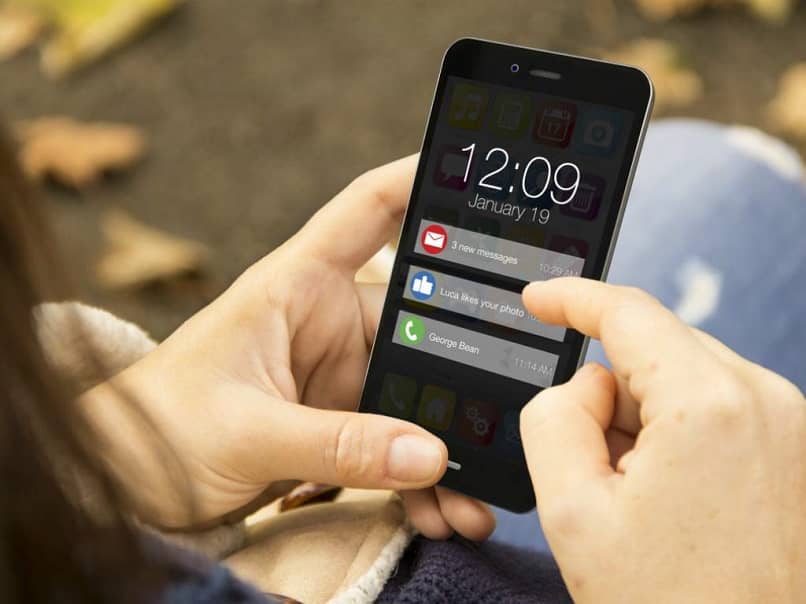
Kun olet tehnyt kaikki nämä vaiheet, on aika aloittaa Suorita sovellus Vysor-työpöydällä. Kun menet tekemään sen, huomaat, että yläreunassa näkyy laitteen malli vastaavan sarjanumeron lisäksi kaikki vihreän välilehden vieressä, jossa lukee ”Näytä”.
Napsauttamalla sitä joudut odottamaan muutaman minuutin ja odottamaan hetken. Kun odotus on ohi, näet matkapuhelimen näytön tietokoneen ikkunassa.
Kuinka hyvä on tämä vaihtoehto hallita matkapuhelinta tietokoneella?
Kiitos Käyttöliittymä ja helppo käyttö, tämä on helppo, nopea ja mukava tapa hallita matkapuhelinta tietokoneellasi. Jos sinulla on epäilyksiä, tietokoneen kohdistin suorittaa kaikki sormesi toiminnot ja kirjoittamiseen joudut käyttämään vain tietokoneen näppäimistöä. Tämä sovellus toimii myös, jos haluat tallentaa näytön tai kaapata tietyn osan. Voit myös alustaa Android-tietokoneesi tietokoneeltasi ja monien muiden toimintojen joukosta, kuten laitteen mikrofonin käyttämisen tietokoneellesi.
Niille käyttäjille, jotka käyttävät ilmainen versio, sovelluksen laatu on yleensä erittäin heikko, ja siinä puolestaan on yleensä useita mainoksia, jotka voivat häiritä sen toimintaa.
Saadaksesi paremman laadun, joudut ehkä maksamaan Vysor Pron pro-versiosta, mutta ilmaisella versiolla, voit tehdä kaiken mitä haluat ja vielä enemmän.